Vous avez déjà perdu d'importantes notes Outlook ? C'est frustrant lorsque votre note Outlook disparaît soudainement. De nombreux utilisateurs sont confrontés à ce problème chaque jour. Ne vous inquiétez pas - il existe des moyens de récupérer des notes supprimées dans Outlook 365.
La sensation de panique lorsque vous ne trouvez plus vos notes est bien réelle. Vous avez peut-être passé des heures à créer des notes parfaites. Puis elles disparaissent sans avertissement. Vous risquez de perdre des coordonnées, des notes de réunion ou des idées de projet. Ce guide vous aidera à récupérer rapidement et facilement vos notes Outlook supprimées.
Nous allons explorer des méthodes simples pour retrouver vos notes. Nous partagerons également des conseils pour éviter les problèmes de disparition de notes dans Outlook. À la fin, vous saurez exactement comment récupérer des notes supprimées dans Outlook 365 et les garder en sécurité. Vous serez confiant en utilisant les notes Outlook pour vos tâches quotidiennes.
Essayez Recoverit pour récupérer des notes supprimées dans Outlook
Sécurité vérifiée.Plus de 7 302 189 personnes l'ont téléchargé.
Dans cet article
Partie 1 : Qu'est-ce qu'une note Outlook ?
Une note Outlook est comme un pense-bête numérique dans Microsoft Outlook. Elle vous aide à enregistrer des idées rapides, des rappels ou des informations importantes. Les notes sont des carrés jaunes qui contiennent le texte que vous souhaitez mémoriser.
Créer une note Outlook est simple. Vous pouvez noter des numéros de téléphone, des notes de réunion ou des idées. Ces notes restent dans Outlook jusqu'à ce que vous les supprimiez. Apprendre à créer une note dans Outlook est utile pour les tâches quotidiennes. Vous pouvez créer des notes depuis n'importe quelle section d'Outlook en quelques clics.
Les notes sont différentes des e-mails ou des éléments de calendrier. Elles sont plus simples et plus rapides à utiliser. Vous pouvez accéder à vos notes Outlook à tout moment en ouvrant le programme. De nombreux utilisateurs comptent sur ces notes pour stocker rapidement des informations. Les notes peuvent être triées, colorées et organisées par catégories. Elles sont synchronisées entre les appareils lorsque vous utilisez Outlook 365.
Partie 2 : Pourquoi les notes sont-elles supprimées d'Outlook 365 ?
Les notes peuvent disparaître pour de nombreuses raisons dans Outlook 365. Comprendre ces causes aide à prévenir de futures pertes lorsque vous essayez de récupérer des notes Outlook. Voici les principales raisons pour lesquelles vos notes peuvent disparaître :
- Suppression accidentelle: Vous pouvez supprimer des notes par erreur avec un mauvais clic. Cela arrive souvent lors d’un nettoyage rapide des éléments Outlook.
- Problèmes de synchronisation: Les problèmes entre appareils peuvent faire disparaître des notes. Votre téléphone pourrait ne pas se synchroniser correctement avec votre ordinateur.
- Mises à jour logicielles: Les mises à jour affectent parfois les notes enregistrées. Une nouvelle version d’Outlook peut modifier la façon dont les notes sont stockées.
- Limites de stockage: Atteindre les limites de stockage peut entraîner la suppression de notes. Outlook pourrait supprimer d’anciens éléments pour libérer de l’espace.
- Problèmes de compte: Les problèmes avec votre compte Microsoft peuvent affecter les notes. Les changements de mot de passe ou le verrouillage de compte peuvent impacter l’accès.
- Malwares ou virus: Ceux-ci peuvent corrompre ou supprimer des données Outlook. Certains malwares ciblent directement les fichiers Outlook.
- Modules complémentaires tiers: Certains modules complémentaires peuvent interférer avec les notes. Ils peuvent modifier la façon dont Outlook gère le stockage des notes.
- Crashs du programme: Des crashs soudains d'Outlook peuvent entraîner la perte de notes non enregistrées.
Partie 3 : Est-il possible de récupérer des notes supprimées dans Outlook 365 ?
Oui ! Vous pouvez récupérer des notes supprimées dans Outlook 365 dans la plupart des cas. Outlook conserve les éléments supprimés pendant une certaine période avant qu'ils ne soient définitivement perdus.
Le taux de réussite de la récupération dépend du timing et de la méthode. Les notes récemment supprimées sont plus faciles à récupérer. Les notes supprimées il y a plusieurs semaines peuvent être plus difficiles à retrouver. Mais ne perdez pas espoir !
Avec les bonnes étapes, vous pouvez souvent récupérer ce qui semblait perdu à jamais.
Partie 4 : Comment récupérer des notes supprimées dans Outlook 365 ?
Voici cinq méthodes efficaces pour récupérer des notes supprimées dans Outlook 365. Commencez par les options les plus simples.
Méthode 1 : Utiliser l’outil Recoverit
Recoverit est un logiciel performant de récupération d'emails. Il aide à récupérer des notes Outlook supprimées. Il fonctionne même lorsque d'autres méthodes échouent. L'outil analyse votre système en profondeur pour retrouver les notes manquantes. Il peut parfois récupérer des notes supprimées depuis des mois.
Cette méthode est idéale pour des besoins de récupération sérieux. Recoverit peut retrouver des notes supprimées il y a longtemps. C'est une bonne option si vous devez récupérer des notes Outlook disparues depuis plusieurs semaines. Le logiciel fonctionne avec toutes les versions d'Outlook, y compris 365.
Pour utiliser Recoverit :
- Téléchargez et installez Recoverit sur votre ordinateur. Lancez le programme. Cliquez sur Démarrer pour commencer l'analyse. Soyez patient.

- Attendez que l’analyse se termine. L’outil analyse l’intégralité de votre disque. Prévisualisez les notes trouvées et sélectionnez celles que vous souhaitez.

- Cliquez sur Récupérerpour sauvegarder vos notes Outlook supprimées. Choisissez un emplacement sûr pour les stocker. Vérifiez les notes récupérées. Importez-les à nouveau dans Outlook si nécessaire.

Tutoriel vidéo : Comment récupérer des e-mails Outlook ?
Méthode 2 : Vérifier le dossier Éléments supprimés dans Outlook 365
La façon la plus simple de récupérer des notes supprimées dans Outlook 365 est de vérifier le dossier Éléments supprimés. Outlook stocke d'abord les notes supprimées ici. C'est comme une corbeille pour les éléments Outlook.
Cette méthode fonctionne le mieux pour les notes récemment supprimées. C'est rapide et cela ne nécessite pas de logiciel supplémentaire. Chaque utilisateur Outlook devrait essayer cela d'abord lorsqu'un problème de note Outlook manquante se produit.
Pour vérifier les éléments supprimés :
- Ouvrez Outlook 365 sur votre ordinateur. Connectez-vous si nécessaire. Cliquez sur « Notes » dans le panneau de navigation. Cela affiche votre section notes. Cliquez sur le dossier « Éléments supprimés ». Il peut se trouver sous « Notes » ou dans la liste principale des dossiers.
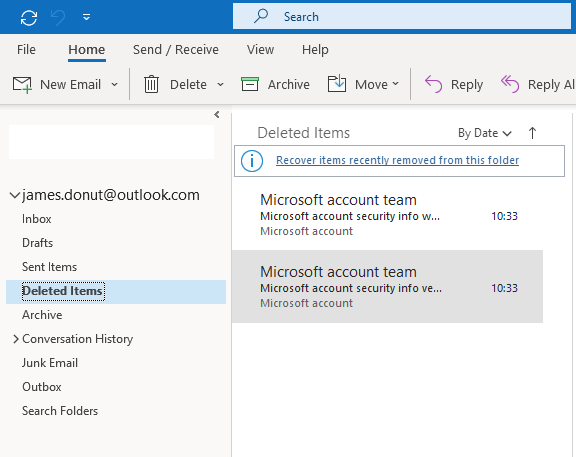
- Recherchez vos notes manquantes. Elles apparaissent sous forme d’icônes jaunes. Faites un clic droit sur la note et sélectionnez « Déplacer » ou « Copier ». Cela vous permet de la restaurer. Choisissez où restaurer la note. Sélectionnez votre dossier principal Notes. Cliquez sur « OK » pour terminer la récupération. La note sera déplacée vers le dossier sélectionné.
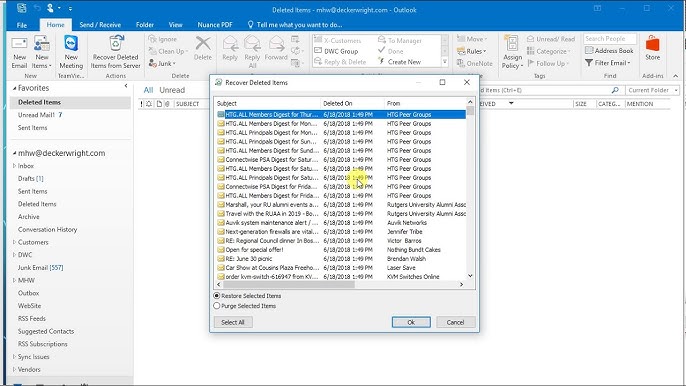
Vérifiez que votre note apparaît correctement avec tout le texte intact.
Méthode 3 : Récupérer les éléments supprimés depuis le serveur
Si vos notes ne se trouvent pas dans le dossier Éléments supprimés, elles pourraient être sur le serveur. Outlook 365 conserve les éléments supprimés sur le serveur pendant un certain temps. Cette fonctionnalité s'appelle "Éléments récupérables" et agit comme une seconde corbeille.
Cette méthode aide à récupérer les notes Outlook supprimées qui ont été vidées du dossier Éléments supprimés. Le serveur Exchange stocke les éléments pour une durée limitée après leur suppression. Par défaut c'est 14 jours, mais certains administrateurs le définissent à 30 jours.
Pour récupérer depuis le serveur :
- Ouvrez Outlook 365 sur votre bureau. Assurez-vous d'être connecté à Internet. Accédez à la section "Notes". Cliquez sur Notes dans la barre de navigation. Faites un clic droit sur "Éléments supprimés". Ce dossier contient les notes récemment supprimées. Sélectionnez "Récupérer les éléments supprimés". Une nouvelle fenêtre s’ouvrira.
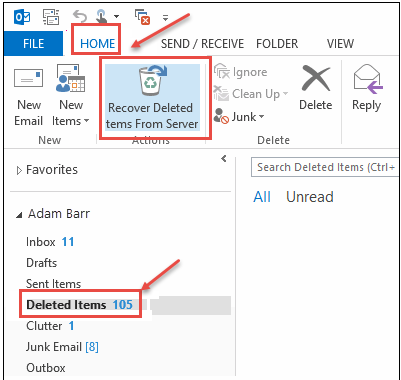
- Trouvez vos notes manquantes dans la liste. Vous pouvez trier par date ou par sujet. Sélectionnez les notes que vous souhaitez récupérer. Maintenez Ctrl pour en sélectionner plusieurs. Cliquez sur "Récupérer les éléments sélectionnés". Cela les renverra dans Outlook.
Vos notes reviendront dans le dossier Éléments supprimés. Déplacez-les vers votre dossier Notes. Vérifiez que tout le contenu est présent dans les notes récupérées.
Méthode 4 : Rechercher les notes archivées
Parfois, les notes ne sont pas supprimées mais archivées. Outlook peut déplacer automatiquement les notes plus anciennes vers les archives. Cela se produit avec les paramètres d’archivage automatique ou lors du nettoyage des boîtes aux lettres.
Cette méthode aide à retrouver les notes que vous pensiez perdues. Beaucoup d'utilisateurs oublient les notes archivées lorsqu'ils sont confrontés à une situation de note Outlook manquante. Les archives sont des fichiers de données distincts qui stockent les éléments plus anciens.
Pour trouver les notes archivées :
- Ouvrez Outlook 365 sur votre ordinateur. Vérifiez que vous êtes connecté. Cliquez sur « Fichier » dans le menu du haut. Cela ouvre la vue en coulisses. Sélectionnez « Ouvrir et exporter ». Cherchez cette option dans le menu de gauche. Cliquez sur « Ouvrir un fichier de données Outlook ». Cela vous permet de rechercher des fichiers PST.
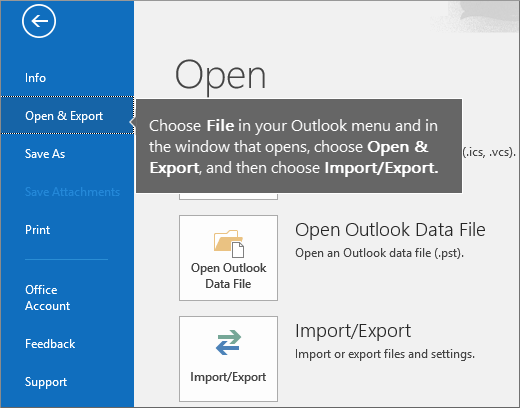
- Parcourez pour trouver votre fichier d’archive (souvent nommé « archive.pst »). Vérifiez dans votre dossier Documents. Sélectionnez-le et cliquez sur « Ouvrir ». L’archive apparaîtra dans votre liste de dossiers. Parcourez les notes archivées pour retrouver celles que vous cherchez. Elles seront dans une section Notes. Faites glisser les notes dans votre dossier principal Notes. Ou faites un clic droit et utilisez Déplacer.
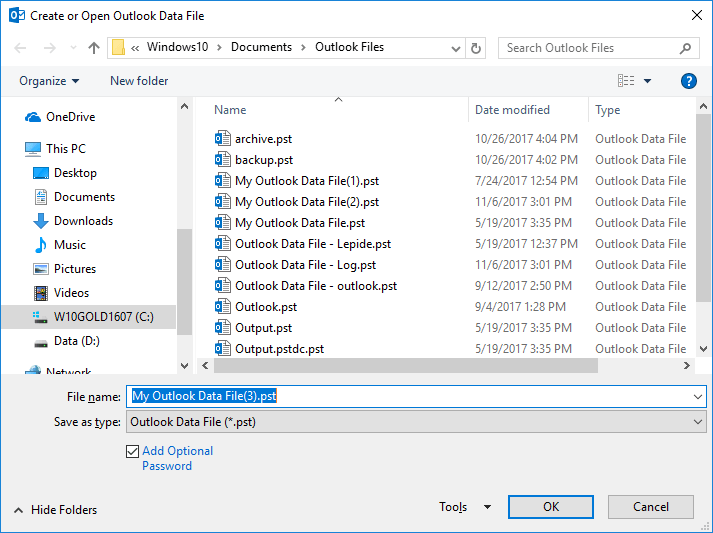
Attendez que les notes soient copiées dans votre profil Outlook principal. Vérifiez que vos notes apparaissent correctement à leur nouvel emplacement.
Méthode 5 : Ouvrir Outlook en mode sans échec
Parfois, les compléments Outlook causent des problèmes de notes. Démarrer en mode sans échec peut aider à récupérer des notes Outlook qui semblent manquantes. Le mode sans échec désactive les extensions pouvant masquer ou affecter les notes.
Le mode sans échec lance Outlook sans fonctionnalités supplémentaires. Cela peut révéler des notes cachées par des problèmes de programme. Cela vaut la peine d’essayer lorsque les autres méthodes ne fonctionnent pas. Le mode sans échec est comme un nouveau départ pour Outlook.
Pour utiliser le mode sans échec :
- Fermez complètement Outlook. Assurez-vous qu’il ne fonctionne pas en arrière-plan. Appuyez sur Windows + R pour ouvrir Exécuter. Cela ouvre la boîte de dialogue Exécuter. Tapez :outlook.exe /safe et appuyez sur Entrée. N’oubliez pas l’espace avant /safe.
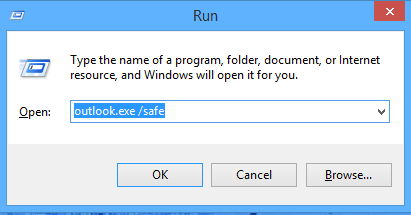
- Outlook s’ouvrira en mode sans échec. La barre de titre affichera le texte « Mode sans échec ». Vérifiez si vos notes apparaissent maintenant. Rendez-vous dans la section Notes pour vérifier. Si c’est le cas, désactivez un à un les compléments pour trouver le problème. Faites ceci en mode normal. Redémarrez Outlook normalement une fois le problème résolu. Vos notes devraient maintenant être visibles.
Si le mode sans échec affiche vos notes, le problème vient d’un complément ou d’un paramètre. Vous devrez peut-être réparer Outlook si les problèmes persistent. Utilisez les outils de réparation Office.
Partie 5 : Conseils pour éviter le problème de disparition des notes Outlook à l'avenir
Mieux vaut prévenir que guérir. Voici quelques conseils pour éviter de perdre vos notes et d’avoir à récupérer des notes supprimées dans Outlook 365. Ces habitudes protégeront vos informations importantes.
- Sauvegardez régulièrement: Créez des sauvegardes de vos fichiers de données Outlook chaque semaine. Utilisez la fonction Exporter pour enregistrer les fichiers PST dans un endroit sûr.
- Exportez les notes importantes : Enregistrez les notes essentielles comme fichiers texte en dehors d’Outlook. Copiez les informations clés dans Word ou Notepad comme sauvegarde.
- Vérifiez avant de supprimer: Vérifiez à deux fois avant de supprimer des notes. Assurez-vous de supprimer les bons éléments.
- Utilisez les catégories: Organisez les notes avec des catégories pour mieux les suivre. Utilisez des codes couleurs par projet ou par importance.
- Mettez Outlook à jour: Gardez Outlook à jour pour éviter les bugs et les plantages. Les mises à jour de sécurité peuvent prévenir la perte de données.
- Limitez les compléments: N’utilisez que les compléments nécessaires pour réduire les conflits. Supprimez ceux que vous n’utilisez pas régulièrement.
- Apprenez les raccourcis clavier: Sachez comment créer et enregistrer des notes rapidement. Cela réduit les erreurs lors de la création de notes.
- Utilisez le stockage cloud: Activez la sauvegarde OneDrive pour les données Office si possible. Une copie dans le cloud offre une sécurité supplémentaire.
Conclusion
Perdre des notes est frustrant, mais maintenant vous savez comment récupérer des notes supprimées dans Outlook. Les méthodes que nous avons couvertes fonctionnent dans la plupart des situations. De la vérification du dossier Éléments supprimés à l’utilisation d’outils de récupération, vous avez des options. Vous pouvez être sûr que la plupart des notes perdues peuvent être retrouvées.
N'oubliez pas d'essayer d'abord les méthodes les plus simples. Souvent, vos notes Outlook supprimées se trouvent simplement dans le dossier des éléments supprimés. Sinon, essayez des options plus avancées. N’abandonnez pas si la première méthode échoue. Apprendre à créer correctement une note dans Outlook permet également d’éviter de futurs problèmes. De bonnes habitudes réduisent le risque de pertes.
Avec ces compétences, vous ne paniquerez pas lorsqu'un problème de note manquante sur Outlook se produira. Vous saurez exactement quoi faire pour récupérer rapidement les notes Outlook. Gardez ce guide à portée de main pour référence future. Partagez-le avec des collègues qui utilisent les notes Outlook. Le savoir est un pouvoir lorsqu'il s'agit de récupération de données.
Essayez Recoverit pour récupérer des notes supprimées dans Outlook
Sécurité vérifiée.Plus de 7 302 189 personnes l'ont téléchargé.
FAQ
-
Combien de temps puis-je récupérer des notes supprimées dans Outlook 365 ?
Vous pouvez récupérer des notes supprimées dans Outlook 365 dans un délai de 14 à 30 jours, selon les paramètres de votre administrateur. Après cette période, la récupération devient plus difficile. Essayez de récupérer les notes dès que vous constatez leur disparition pour de meilleurs résultats. Le serveur conserve les éléments supprimés pendant une durée limitée seulement. Certaines organisations définissent des délais de conservation plus courts que d’autres. Vérifiez auprès de votre équipe informatique si vous n’êtes pas sûr des paramètres de votre entreprise. -
Puis-je récupérer des notes Outlook si j’ai vidé le dossier Éléments supprimés ?
Oui, vous pouvez toujours récupérer des notes Outlook supprimées après avoir vidé le dossier Éléments supprimés. Utilisez la méthode "Récupérer les éléments supprimés du serveur" ou des outils de récupération tiers comme Recoverit. Agissez rapidement pour augmenter vos chances de réussite. Le serveur conserve une seconde copie pendant une courte période. N’oubliez pas que cette fenêtre de récupération est limitée. Plus vous essayez de récupérer rapidement, meilleures sont vos chances de retrouver vos notes intactes. -
La récupération des notes supprimées restaurera-t-elle leur formatage d’origine ?
La plupart des méthodes pour récupérer des notes Outlook restaureront le formatage et le contenu d’origine. Cependant, certains outils de récupération peuvent ne sauvegarder que le texte. Vérifiez toujours les notes récupérées pour vous assurer qu’elles contiennent toutes les informations dont vous avez besoin. Les couleurs, les polices et les pièces jointes reviennent généralement avec la note. Si vous utilisez des outils tiers, le formatage peut légèrement changer. La partie la plus importante – le texte de votre note – devrait rester intacte dans la majorité des cas.


